
Pa ne samo Safari vam omogoča najhitrejši način brskanja po spletu v računalniku, hkrati pa je tudi najbolj učinkovit pri nadzoru poraba energije v OS X, kar podaljša življenjsko dobo baterije vašega računalnika Mac.
Ker toliko uporabnikov računalnikov Mac vsak dan uporablja Safari, so njihove zgodovine brskanja do vrha zapolnjene z dnevniki spletnih mest, ki so jih že obiskali. Če želiš poiščite svojo pot nazaj na prej obiskano spletno mesto Z iskanjem celotne zgodovine brskanja je lahko dolgočasno z meseci, ki so v njej shranjeni podatki.
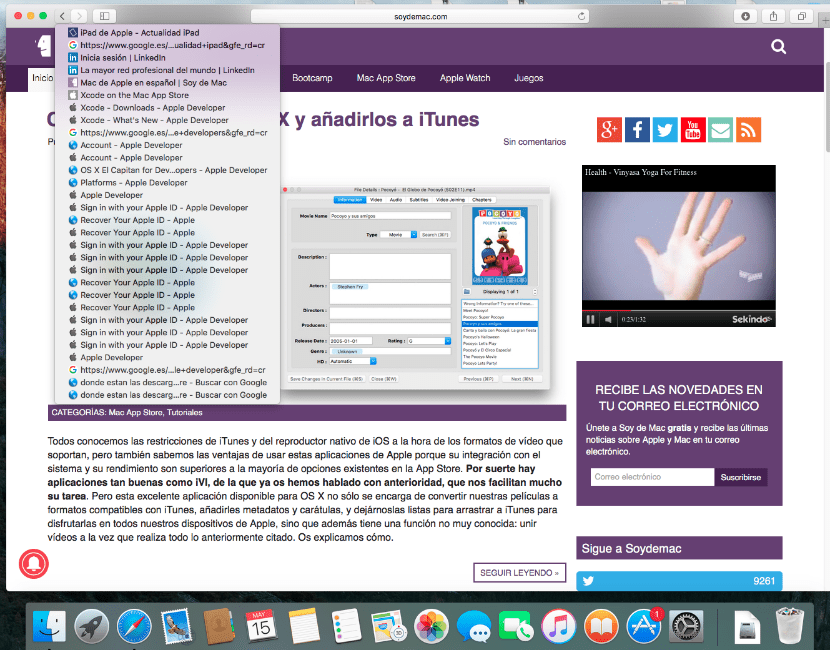
Tako kot v iOS-u Safari za Mac ponuja bližnjico priročno, ki vam omogoča hiter skok na katero koli predhodno obiskano spletno stran glede na posamezen zavihek.
Kako si ogledati nedavno zgodovino Safarija v računalniku Mac:
1) Pojdi naprej Safari V računalniku Mac odprite nov zavihek in obiščite nekatera spletna mesta ter sledite nekaterim povezavam.
2) Haga CLIC y v Safariju pridržite gumb 'Nazaj' na zgornji orodni vrstici.
3) Izberite spletno stran že obiskan v menijuin spustite gumb miške.
Spletna mesta, prikazana na tem seznamu, so značilna za zgodovino trenutnega zavihka. Če preklopite na drugo lokacijo, kliknite in pridržite gumb Nazaj naprej iz Safarija, videli boste drugačno zgodovino brskanja odvisno od določenih spletnih mest, ki ste jih obiskali. Kot vidite je zelo enostavno, vendar so ena tistih stvari, ki jih ne poznate, razen če jih tam preberete.
Ta bližnjica Tudi deluje v Safariju v iPhone, iPod touch in iPad. Naš partner Jordi nas je pred kratkim naučil, kako to storiti z bližnjica na tipkovnici, kaj lahko vidite v tem Članek. Če želite videti zgodovina prenosov na vašem Macu lahko to storite tukaj. In če je tisto, kar želite jasna zgodovina brskanja v Safariju tapnite tukaj.
Ste res napisali ta članek ??? Se smejete skali?
Hahaha, jutri daj članek o tem, "kako vklopiti svoj Mac." LOL
Človek, če ti ne povedo, kako narediti ta preprost trik, ne bi vedel, vsaj jaz bi.